wps表格同时打开几个后单独显示 怎么设置WPS表格在独立窗口中打开
更新时间:2023-12-16 09:02:47作者:jiang
WPS表格作为一款功能强大的办公软件,为我们提供了便捷高效的电子表格处理功能,在我们使用WPS表格的过程中,有时候会遇到需要同时打开多个表格文件的情况,而默认情况下WPS表格会将这些文件以标签页的形式显示在同一个窗口中。如果我们希望将这些表格文件分别显示在独立的窗口中,该怎么办呢?下面就让我们一起来了解一下WPS表格如何进行设置,实现多个表格同时打开并独立显示的方法吧。
具体方法:
1.我们看一下当前打开的窗口中,在同一个窗口中打开了两个工作簿。怎么让其分别在不同的窗口中打开呢
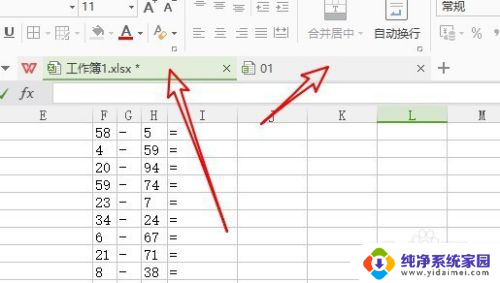
2.这时我们可以点击Wps表格主界面左上角的“Wps表格”按钮。
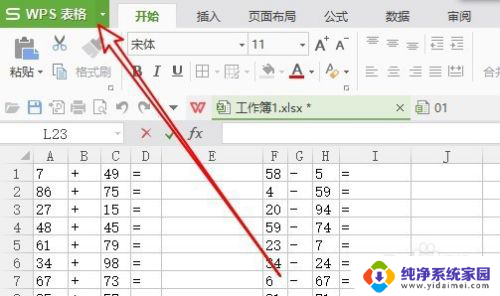
3.接下来在弹出的下拉菜单中我们点击“选项”菜单项。
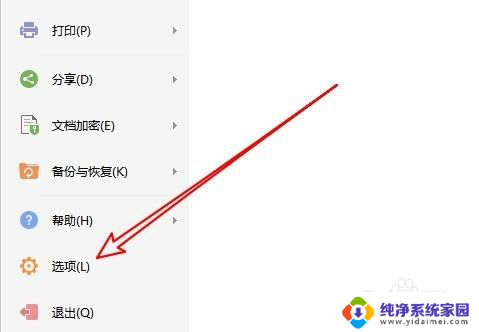
4.这时就可以打开Wps表格的选项窗口了,在窗口中点击左侧边栏的“视图”菜单项。
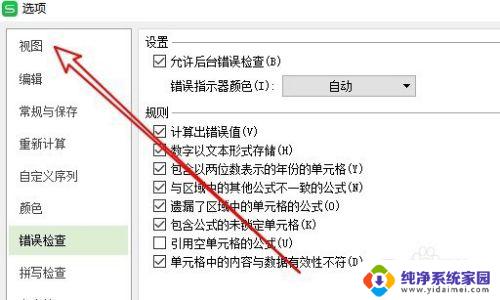
5.在右侧的窗口中我们找到并勾选 “在任务栏中显示所有窗口”复选框
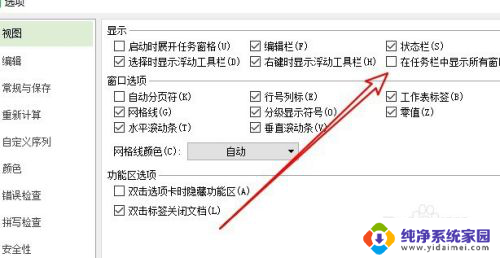
6.这样我们发现如果打开两个工作薄的话,在任务栏中就会有两个菜单项了。单独关闭窗口的时候互不影响了。
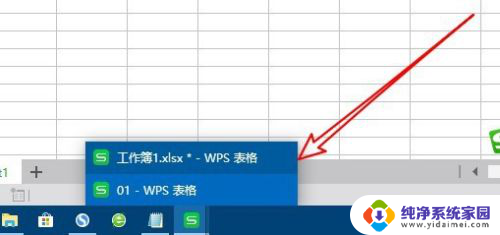
以上是wps表格同时打开多个文件后单独显示的全部内容,如果您有任何疑问,请按照以上方法进行操作,希望对大家有所帮助。
- 上一篇: 笔记本没有键盘灯怎么改 笔记本电脑如何开启键盘背光灯
- 下一篇: wps选项 高级 wps选项高级功能
wps表格同时打开几个后单独显示 怎么设置WPS表格在独立窗口中打开相关教程
- wps打开多个表格怎么弄两个独立窗口 WPS表格如何同时打开两个独立窗口
- wps打开的表格不能在同一窗口显示 wps表格无法同时打开在同一个窗口中显示
- wps怎么设置单独打开文件时独立 WPS如何实现每个文档单独窗口显示
- excel怎么多窗口显示 Excel如何同时打开多个窗口独立显示
- wps如何将多个独立的表格放到同一工作薄当中 wps如何合并多个独立的表格到同一工作薄
- 如何在wps表格中打开wps文档并保持在同一个窗口中
- excel 独立窗口 Excel如何实现多窗口同时显示多个工作表
- wps如何独立表单 如何在wps中创建独立表单
- wps一个表格分为两个表格 如何在wps表格中将一个表格分为两个独立的表格
- wps19版本怎么设置独立多个窗口 wps 19版本如何打开多个独立窗口
- 笔记本开机按f1才能开机 电脑每次启动都要按F1怎么解决
- 电脑打印机怎么设置默认打印机 怎么在电脑上设置默认打印机
- windows取消pin登录 如何关闭Windows 10开机PIN码
- 刚刚删除的应用怎么恢复 安卓手机卸载应用后怎么恢复
- word用户名怎么改 Word用户名怎么改
- 电脑宽带错误651是怎么回事 宽带连接出现651错误怎么办